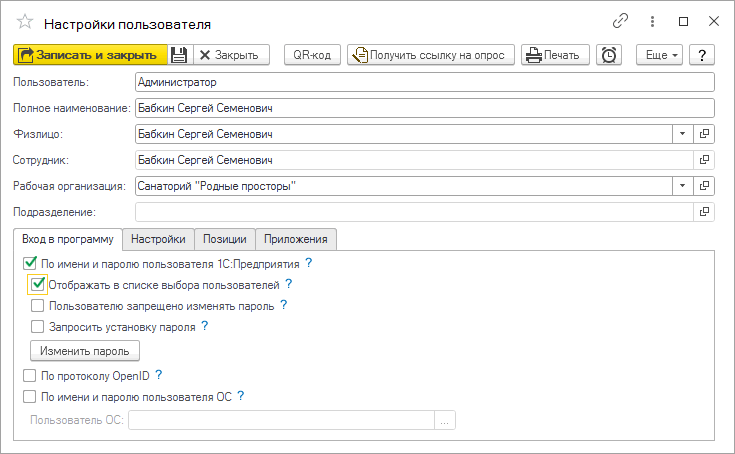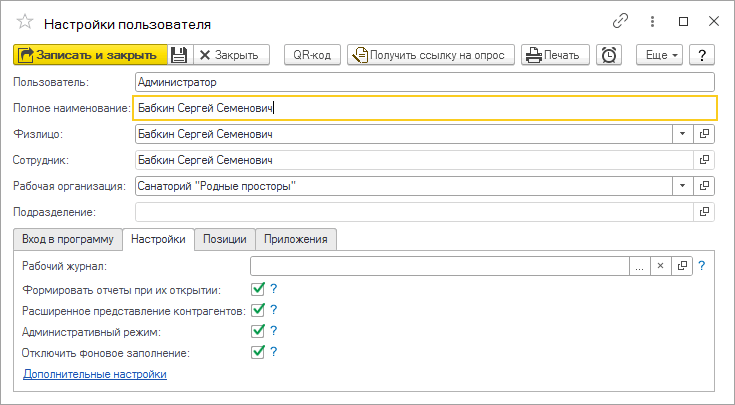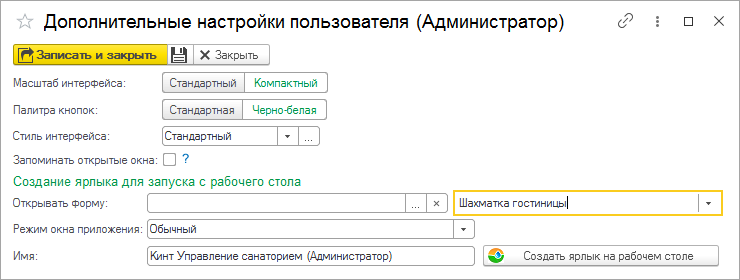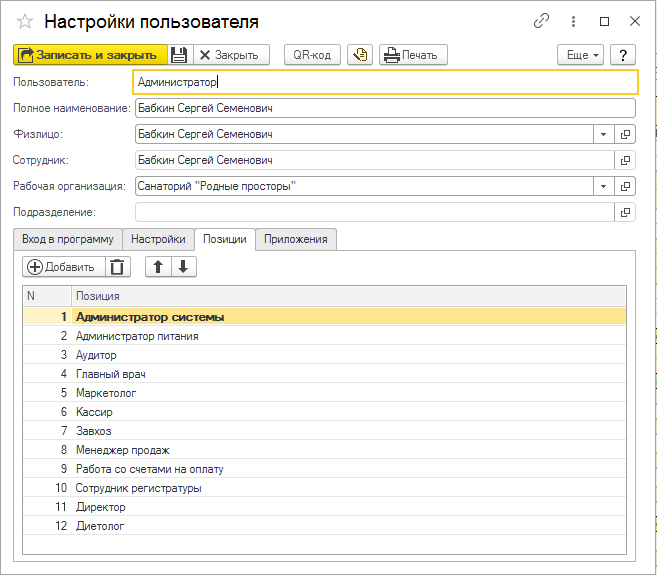Справочник "Пользователи" (КУС) — различия между версиями
(→Вход в программу) |
(→Вход в программу) |
||
| Строка 32: | Строка 32: | ||
: [[Файл:Карточка пользователя Вход в программу.png]] | : [[Файл:Карточка пользователя Вход в программу.png]] | ||
| + | |||
| + | '''Аутентификация 1С: Предприятия''' | ||
| + | : При включенной опции в программу «Кинт: Управление санаторием» можно входить с логином и паролем пользователя программы «1С: Предприятие». | ||
'''Показывать в списке выбора''' | '''Показывать в списке выбора''' | ||
: Отображать пользователя в списке выбора пользователей в окне входа в программу. | : Отображать пользователя в списке выбора пользователей в окне входа в программу. | ||
| − | '''Сбросить пароль''' | + | '''Запрещено изменять пароль''' |
| + | : Разрешить или запретить пользователю изменять свой пароль. При включенной опции пользователь не сможет изменять свой пароль. Это смогут сделать только пользователи с позицией «Администратор системы». | ||
| + | |||
| + | '''Запросить установку пароля при входе''' | ||
| + | : | ||
| + | |||
| + | <!-- '''Сбросить пароль''' | ||
: Удалить, сбросить пароль пользователя. Кнопка доступна только администратору системы и находится здесь на случай, если пользователь забыл пароль для входа в программу. Если такое произошло, администратор может зайти сюда — в карточку пользователя — и с помощью этой кнопки сбросить пароль. После этого пользователь сможет зайти в программу без пароля и в [[Настройки пользователя (КУС)|Настройках пользователя]] в разделе '''Пароль''' ввести новый пароль.<br><br> | : Удалить, сбросить пароль пользователя. Кнопка доступна только администратору системы и находится здесь на случай, если пользователь забыл пароль для входа в программу. Если такое произошло, администратор может зайти сюда — в карточку пользователя — и с помощью этой кнопки сбросить пароль. После этого пользователь сможет зайти в программу без пароля и в [[Настройки пользователя (КУС)|Настройках пользователя]] в разделе '''Пароль''' ввести новый пароль.<br><br> | ||
| − | + | : Пароль устанавливается в [[Настройки пользователя (КУС)|Настройках пользователя]] в разделе '''Пароль'''. «Настройки пользователя» доступны только когда осуществлен вход в программу под определенным пользователем. Поэтому на случай, если пользователь забыл пароль, надо, чтобы кнопка сброса пароля находилась в другом месте — а именно здесь — в карточке пользователя. Чтобы какой-нибудь сотрудник с правами на справочник «Пользователи» смог открыть карточку этого пользователя и удалить его пароль, чтобы он мог зайти в программу без пароля. После этого можно будет зайти в [[Настройки пользователя (КУС)|Настройки пользователя]] и ввести новый пароль для пользователя. --> | |
=== Настройки === | === Настройки === | ||
Версия 11:26, 23 июня 2020
В справочнике хранятся данные пользователей системы.
Доступен в основном разделе программы АДМИНИСТРИРОВАНИЕ.
Чтобы открыть карточку пользователя, установите на него курсор и дважды щелкните мышью или нажмите Enter.
(см. также Универсальная форма списка)
Карточка пользователя
Наименование
- Имя пользователя.
Физлицо
- Физическое лицо пользователя. Выбирается из справочника «Физические лица».
Сотрудник
- Сотрудник, связанный с физлицом, выбранным в поле «Физлицо». Физлицо выбирается в карточке сотрудника.
Рабочая организация
- Организация, где работает пользователь, и организация, от которой в программе будут создаваться документы от текущего пользователя. Выбирается из справочника «Организации».
- В программе может вестись учет нескольких организаций. И один и тот же сотрудник может являться разными пользователями в разных организациях. Поэтому в карточке пользователя можно выбрать другую организацию и подразделение, чем в карточке сотрудника.
Подразделение
- Подразделение организации, в котором работает пользователь. Выбирается из справочника «Подразделения организации».
Вход в программу
Закладка видна только пользователям с позицией «Администратор системы».
Аутентификация 1С: Предприятия
- При включенной опции в программу «Кинт: Управление санаторием» можно входить с логином и паролем пользователя программы «1С: Предприятие».
Показывать в списке выбора
- Отображать пользователя в списке выбора пользователей в окне входа в программу.
Запрещено изменять пароль
- Разрешить или запретить пользователю изменять свой пароль. При включенной опции пользователь не сможет изменять свой пароль. Это смогут сделать только пользователи с позицией «Администратор системы».
Запросить установку пароля при входе
Настройки
Рабочий журнал
- Журнал, который будет отображаться на начальной странице программы при ее запуске с помощью ярлыка (толстый клиент) или в браузерах (тонкий клиент).
Расположение реквизитов
- Расположение реквизитов в документах по умолчанию.
Отображать списки в форме 1С — укажите форму, в которой отображать справочники и журналы в программе:
- В стандартной форме 1С (галочка поставлена). Списки в стандартной форме 1С открываются быстрее. Действует на все списки, кроме тех, для которых заданы специальные настройки (например, «Журнал неприбывших», «Журнал заявителей» и т.д.).
- В универсальной форме списка, разработанной компанией «Кинт» (галочка не поставлена). В универсальной форме списка есть удобный инструмент для отбора данных.
- Отображать списки в выбранной форме:
- для просмотра — списки будут отображаться в выбранной форме при их открытии с помощью ссылок на них в разделах программы и из списков справочников и журналов.
- для выбора — списки будут отображаться в указанной форме для выбора элементов из них в полях в разных объектах программы.
- Установить для всех — установить эту настройку для всех пользователей программы. Кнопка доступна только администратору системы (пользователю с ролью «Администратор» с полными правами).
Формировать отчеты при открытии
- При включенном свойстве при открытии отчетов они будут формироваться и отображаться на текущую дату.
- При выключенном свойстве при открытии отчетов они формироваться не будут — будет отображаться пустая форма. Пользователю таким образом предоставляется возможность сначала настроить отчет — задать нужные параметры, переменные, и после этого сформировать.
Расширенное представление контрагентов
- При включенном свойстве рядом с названием контрагента будет отображаться его ИНН. Такое представление контрагента будет во всей программе: во всех полях, где отображается его название (например, в карте гостя, в заявке, путевке, счете и других документах в поле «Контрагент») и в карточке контрагента.
Дополнительные настройки
Масштаб интерфейса
- стандартный — крупный шрифт, на экран входит меньше информации.
- компактный — мелкий шрифт, на экран входит больше информации.
Палитра кнопок
- Кнопки в программе: цветные (стандартная) или черно-белые.
Стиль интерфейса
- Выбор разных палитр интерфейса (разные цвета, стиль, оформление).
Параметры запуска с рабочего стола (ярлык программы)
- Настройки ярлыка для запуска программы «Кинт: Управление санаторием».
- Стартовая форма
- Форма объекта программы, которая будет отображаться на начальной странице программы при ее запуске с помощью ярлыка. Перекрывает журнал, указанный в поле Рабочий журнал. Доступны следующие группы стартовых форм: «Бронирование», «Интерфейсы», «Шахматки».
- Режим окна приложения
- Режим окна программы при ее запуске с помощью ярлыка.
- Обычный.
- Рабочее место — в этом режиме в области системных команд скрываются главное меню и все элементы, кроме логотипа, заголовка окна, гиперссылки с именем пользователя, кнопки «О программе» и команд управления окна. Также в данном режиме ряд горячих клавиш для использования скрытых элементов работать не будет.
- Полноэкранное рабочее место — в этом режиме окно приложения будет открыто на весь экран (при использовании веб-клиента исключение составляют браузеры, не поддерживающие полноэкранный режим). В дополнение к особенностям, характерным для режима «Рабочее место» данный режим имеет следующие особенности:
- В веб-клиенте, если веб-браузер поддерживает полноэкранный режим, переход в него происходит после отображения специального диалога, в котором требуется подтвердить переход в режим полноэкранной работы.
- В веб-клиенте, при нажатии клавиши ESC происходит выход из полноэкранного режима.
- В тонком или толстом клиентских приложениях скрываются кнопки основного окна приложения «Свернуть окно», «Развернуть окно», «Закрыть окно». У вспомогательных окон скрывается кнопка «Свернуть окно».
- Блокируется контекстное меню, вызываемое нажатием мыши по системной командной панели.
- Киоск — при работе в этом режиме сохраняются все особенности режима «Полноэкранное рабочее место», а также из области системных команд скрывается гиперссылка с именем пользователя и кнопка «О программе».
- Режим окна программы при ее запуске с помощью ярлыка.
- Имя
- Название ярлыка для запуска программы «Кинт: Управление санаторием».
- Стартовая форма
Для создания ярлыка на рабочем столе компьютера нажмите кнопку Создать ярлык на рабочем столе.
Позиции
Позиции (роли), под которыми пользователь может работать в программе.